पीसी पर विंडोज 8 डर मत करो, यह प्रयोग करने में आसान बनाते हैं
विंडोज 8 को कुछ हफ्तों के लिए जनता के लिए जारी किया गया थापहले से, और पहले से ही मीडिया और ब्लॉग जगत में टेक पंडित इसे असफलता कह रहे हैं। कुछ उपयोगकर्ताओं को नए "मेट्रो स्टाइल" इंटरफ़ेस और स्टार्ट बटन की कमी का डर है। लेकिन जिस बारे में शायद ही कभी बात की गई है, वह है डेस्कटॉप और ओएस में सुधार।
ओएस में नया आधुनिक इंटरफ़ेस अनुकूलित हैटेबलेट या टच स्क्रीन पर उपयोग के लिए। जबकि यह एक टच डिवाइस पर बहुत अच्छा है, यह कीबोर्ड और माउस के साथ पारंपरिक पीसी के लिए अच्छी तरह से अनुकूल नहीं है। लेकिन, आप जितना चाहें डेस्कटॉप में रह सकते हैं। मैं विकास के विभिन्न चरणों के माध्यम से पिछले एक वर्ष से विंडोज 8 का उपयोग कर रहा हूं, और वर्तमान में मैं इसका उपयोग अपने मुख्य उत्पादन बॉक्स पर करता हूं। वास्तव में, मैंने इसे अभी अपने सभी पीसी पर स्थापित किया है, और जब मैं विंडोज 7 पर वापस जाता हूं, तो यह दिनांकित लगता है।
Microsoft ने बहुत कुछ नया जोड़ा हैविंडोज 8 में डेस्कटॉप की कार्यक्षमता और मीडिया द्वारा इसकी गंभीर अनदेखी की गई है। इसने सुरक्षा, स्थिरता को बढ़ाया है और बहुत तेजी से चलता है। इसने नई सुविधाएँ प्राप्त की हैं जैसे: फाइल इतिहास, पीसी रीसेट, पीसी रिफ्रेश, स्टोरेज स्पेस, स्काईड्राइव एकीकरण और बहुत कुछ।
मैं मानता हूं कि कंपनी समझदार होगीपारंपरिक लैपटॉप और डेस्कटॉप कंप्यूटर पर एक पृष्ठभूमि सुविधा के आधार पर टाइल को अधिक UI बनाएं। Apple का Mac पर OS X के साथ सही विचार है। जब कंपनी iOS और OS X को मर्ज कर रही है, तो iOS प्रकार की विशेषताएं मैक को फायर करते समय आपके द्वारा देखी जाने वाली पहली चीज़ नहीं हैं। इसके बजाय यह डेस्कटॉप जैसा है कि आप उम्मीद नहीं कर रहे हैं और यदि आप चाहें तो मोबाइल के लिए लॉन्चपैड पर जा सकते हैं।
मैं विंडोज के एक संस्करण को खोजने के लिए किसी को भी चुनौती देता हूंवह सही बॉक्स से बाहर है। ऐसा कभी नहीं हुआ। और विंडोज की सुंदरता यह है कि आपके पास इसे आपके लिए सबसे अच्छा काम करने के लिए अनुकूलित करने की क्षमता है। चाहे बिल्ट-इन सेटिंग ट्विक्स या थर्ड पार्टी सॉफ्टवेयर का उपयोग कर रहे हों, आपको नए ओएस से जो चाहिए वह प्राप्त कर सकते हैं।
यहां विंडोज 8 में कुछ परेशानियों से छुटकारा पाने के कुछ सुझाव दिए गए हैं और इसका उपयोग करना आसान है।
स्टार्ट मेन्यू वापस लाएं
लोगों की सबसे बड़ी शिकायत यही है कि वहांप्रारंभ मेनू नहीं है। जबकि निचले बाएं कोने में पारंपरिक बटन नहीं है जिसका आप उपयोग कर रहे हैं - आप छिपे हुए पावर उपयोगकर्ता मेनू और स्टार्ट स्क्रीन से एक ही प्रकार की कार्यक्षमता प्राप्त कर सकते हैं। एक बार जब आपको इसकी आदत हो जाती है, और इसमें लंबा समय नहीं लगता है, तो आपको पता चलेगा कि यह वास्तव में काफी कुशल है। लेकिन मैं बताता हूं, आप अच्छे पुराने स्टार्ट मेनू को वापस चाहते हैं - यहाँ कुछ सरल समाधान हैं।
स्टारडॉक का स्टार्ट 8
यह मेरा पसंदीदा प्रारंभ मेनू प्रतिस्थापन हैविंडोज 8. यह एक $ 4.99 का अल्पांश है और यह विंडोज 7 मेनू और अधिक के समान कार्यक्षमता प्रदान करता है। साथ ही यह आपको अपनी मशीन को चालू या रिबूट करने पर हर बार सीधे डेस्कटॉप में बूट करने देता है। यदि आप परेशान दुनिया का सबसे अच्छा चाहते हैं, तो आप इसे नए स्टार्ट स्क्रीन के साथ बातचीत करने के लिए भी सेट कर सकते हैं।

क्लासिक खोल
यदि आप एक मुफ्त और ओपन सोर्स समाधान चाहते हैं, तो हड़प लेंSourceForge से क्लासिक शैल उपयोगिता। इतना ही नहीं यह स्टार्ट मेनू कार्यक्षमता को वापस लाता है, यह अत्यधिक अनुकूलन योग्य है। आप मेनू को विंडोज 7, विस्टा, एक्सपी जैसे बना सकते हैं। आप इसे नई स्टार्ट स्क्रीन को बायपास करने और डेस्कटॉप में सीधे बूट करने के लिए भी सेट कर सकते हैं।
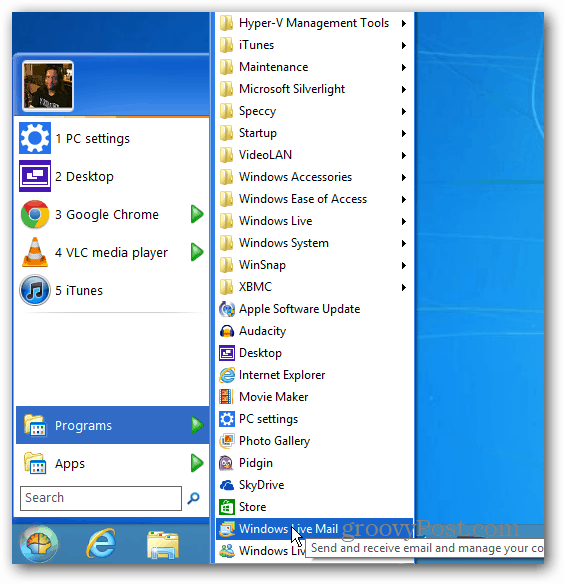
पारंपरिक डेस्कटॉप वातावरण में रहें
विंडोज 8 में आपके फोटो, म्यूजिक, पीडीएफ हैंऔर वीडियो फ़ाइलें इसके नए ऐप्स में खुलती हैं। यह मेल ऐप में ईमेल लिंक भी खोलेगा। एक पारंपरिक पीसी पर, आप चीजों को प्राप्त करना चाहते हैं और डेस्कटॉप और आधुनिक यूआई के बीच उछाल नहीं। जितना संभव हो डेस्कटॉप वातावरण पर रहने के लिए, आपको फ़ाइल संघों को बदलने की आवश्यकता होगी ताकि डेस्कटॉप कार्यक्रमों में लॉन्च होने वाली फाइलें। इस आसान को बदलना, और हमने आपको निम्नलिखित लेखों के साथ कवर किया है।
- डेस्कटॉप पर पीडीएफ और चित्र खोलें
- डेस्कटॉप प्रोग्राम्स में म्यूजिक और वीडियो ओपन करें
- विंडोज 8 में डिफ़ॉल्ट ईमेल क्लाइंट बदलें
सबसे आसान तरीका यह है कि एक शॉट में सभी फ़ाइल संघों को बदलकर नियंत्रण कक्ष >> डिफ़ॉल्ट कार्यक्रम। फिर "एसोसिएट फाइल टाइप्स विद अ प्रोग्राम" लिंक का चयन करें और अपनी फाइलों को डेस्कटॉप प्रोग्राम में खोलने के लिए सेट करें।
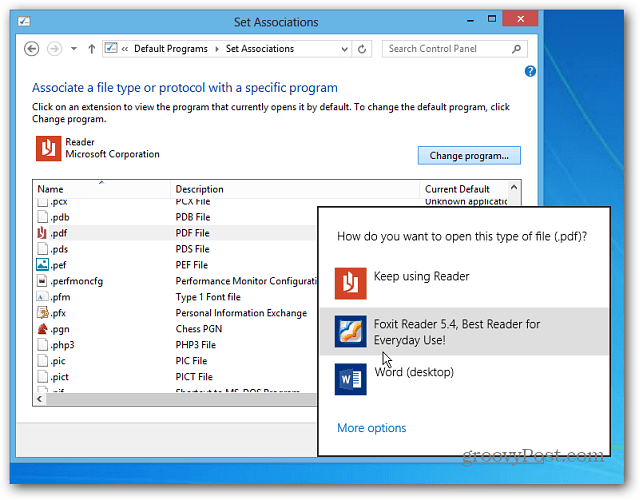
कीबोर्ड शॉर्टकट आपके मित्र हैं
कीबोर्ड शॉर्टकट की तुलना में विंडोज के इस संस्करण में सीखने के लिए अधिक महत्वपूर्ण कुछ नहीं है। हमारे विंडोज 8 कीबोर्ड शॉर्टकट गाइड देखें।

अगर वहाँ कुछ है जो आप सोच रहे हैं कि विंडोज 8 में कैसे किया जाए, तो हमारी पूरी गाइड को विंडोज 8 में देखना सुनिश्चित करें। मैं इसे बुकिंग की सलाह देता हूं क्योंकि हम इसे नियमित रूप से अपडेट कर रहे हैं।









एक टिप्पणी छोड़ें